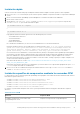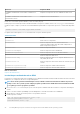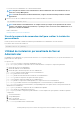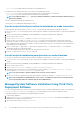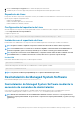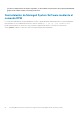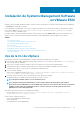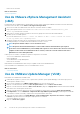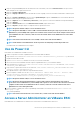Install Guide
• Remote Access Controller
Enlaces relacionados:
Solución de problemas
Uso de VMware vSphere Management Assistant
(vMA)
El vMA permite que los administradores y desarrolladores ejecuten scripts y agentes para administrar sistemas ESXi. Para obtener más
información acerca de vMA, consulte vmware.com/support/developer/vima/.
1. Inicie sesión en vMA como administrador e introduzca la contraseña cuando se le indique.
2. Copie y descomprima el archivo OM-SrvAdmin-Dell-Web-<version>-<bldno>.VIB-ESX<version>i_<bld-
revno>.zip en un directorio en el vMA.
3. Cierre todos los sistemas operativos invitados en el host ESXi y ponga el host ESXi en modo de mantenimiento.
4. En vMA, ejecute el comando siguiente:
En el caso de VMware ESXi 7.x: esxcli --server <IP Address of ESXi 7.x host> software vib install -
d /var/log/vmware/<Dell OpenManage file>
5. Introduzca el nombre de usuario raíz y la contraseña del host ESXi cuando así se le indique.
La salida generada por el comando muestra una actualización correcta o con error.
NOTA:
Después de instalar el VIB, no se necesita reiniciar el host.
NOTA: Después de una instalación ESXi VIB, los servicios CIM se reinician automáticamente para cargar los
proveedores de Server Administrator (servicio DCIM). Debe esperar dos a tres minutos antes de iniciar sesión desde
cualquier servidor web de Server Administrator. De lo contrario, el inicio de sesión del servidor web de Server
Administrator en el host ESXi podría fallar.
Cuando ejecute el comando, se instalarán los siguientes componentes en el sistema:
• Servicio Server Administrator Instrumentation
• Remote Enablement
• Server Administrator Storage Management
• Remote Access Controller
Deberá instalar Server Administrator Web Server por separado en una estación de administración.
Una vez instalado Server Administrator, active Server Administrator Services.
Enlaces relacionados:
• Solución de problemas
Uso de VMWare Update Manager (VUM)
Para instalar Server Administrator mediante VUM:
1. Instale VMware vSphere 6.x (vCenter Server, vSphere Client y VMware vSphere Update Manager) en un sistema que ejecute el
sistema operativo Windows Server.
2. En el escritorio, haga doble clic en VMware vSphere Client e inicie sesión en vCenter Server.
3. Haga clic con el botón derecho del mouse en Host de vSphere Client y seleccione Nuevo centro de datos.
4. Haga clic con el botón derecho del ratón en Nuevo centro de datos y haga clic en Agregar host. Suministre la información indicada
en las instrucciones en línea para el servidor ESXi.
5. Haga clic con el botón derecho del mouse en el host ESXi agregado en el paso anterior y seleccione Modo de mantenimiento.
6. En Complementos, seleccioneAdministrar complementosDescargar VMware Update Manager (si la descarga se ha realizado
correctamente, el estado es Activado). Siga las instrucciones para instalar el cliente VUM.
7. Seleccione el host ESXi. Haga clic en Update Manager > Vista de administrador > Repositorio de revisiones > Importar
revisiones y siga las instrucciones en línea para cargar el parche correctamente.
Se muestra el paquete sin conexión.
8. Haga clic en Líneas base y grupos.
28
Instalación de Systems Management Software en VMware ESXi